现苹果手机成为了无数人生活中必不可少的通讯工具,有时候我们可能会遇到一个令人困扰的问题:为什么在使用苹果手机打电话时,对方听不到我们的声音?或者更糟糕的是,我们自己在接听电话时却听不见对方的声音?这种情况对于我们来说无疑是十分烦恼的。在面对这样的问题时,我们应该如何应对呢?接下来就让我们一起来探讨一下吧。
苹果手机接电话听不见声音怎么办
操作方法:
1.点击辅助功能一栏
苹果手机接电话听不到声音需要关闭耳机模式,打开进入设置。进入后点击页面里的辅助功能选项。
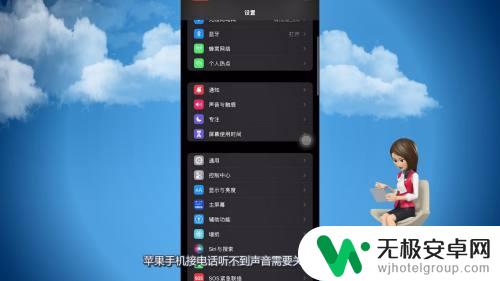
2.进入触控页面
页面切换到辅助功能之后,点击页面中间的触控这个选项。
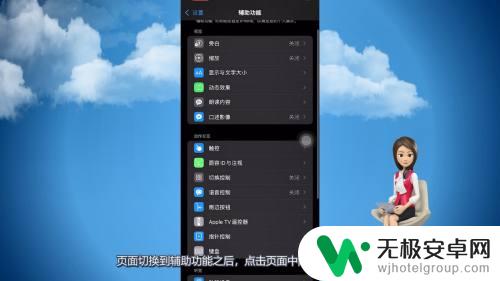
3.选择音频通话方式
进入到触控页面之后,将页面向上滑动。点击页面下方的音频通话方式。
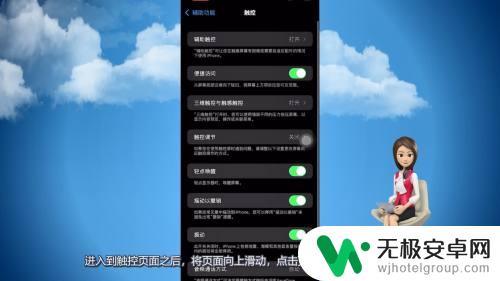
4.勾选自动模式
跳转到音频通话方式之后,将通话方式切换为自动模式。取消耳机模式,这样打电话的时候就恢复声音了。
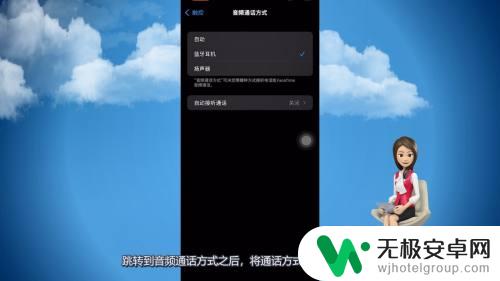
以上是关于为什么苹果手机在打电话时对方听不到声音的全部内容,如果您遇到相同情况,可以按照以上方法来解决。











